
时间:2020-08-22 05:51:49 来源:www.win10xitong.com 作者:win10
win10系统从发布到现在已经更新了数不清的版本了,每次更新都会解决一些问题,但还是难免会有win10如何自制图标的问题。要是你的电脑知识不够丰富,那面对win10如何自制图标的问题就不知道怎么办了。我们现在就来看下怎么处理,小编现在直接给大家说说这个解决步骤:1、首先我们最好找一张.png格式的透明图片,然后下载保存到电脑桌面;2、因为电脑桌面的图标都是ico格式的,所以我们要将刚才的png格式转换为ico,直接百度搜索"在线制作ico”,排在搜索结果首位的可以免费使用就完美处理了。刚才说得方法是一个概括,不是很全面,如果你没有看懂,那我们下面就详细的带来win10如何自制图标的详细处理方法。
解决方法:
1、首先我们最好找一张.png格式的透明图片,然后下载保存到电脑桌面;
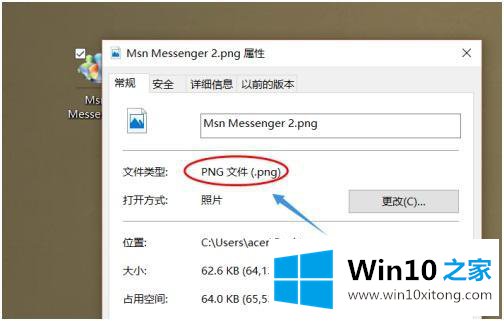
2、因为电脑桌面的图标都是ico格式的,所以我们要将刚才的png格式转换为ico,直接百度搜索"在线制作ico”,排在搜索结果首位的可以免费使用;
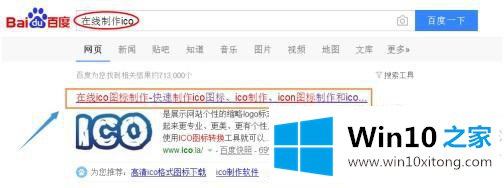
3、在该网站首页,我们将刚才保存到桌面的图片上传;
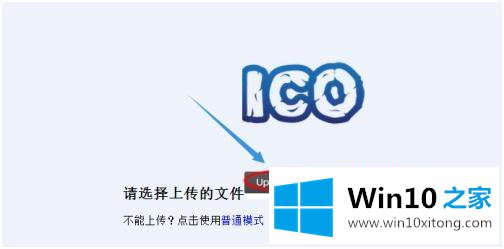

4、然后在下面选项里选择图标大小,有固定的集中尺寸可选,比如128x128、64x64,也可以自定义大小;

5、然后将转换以后的图标也保存到桌面,千万不要和之前下载的png格式图片搞混;
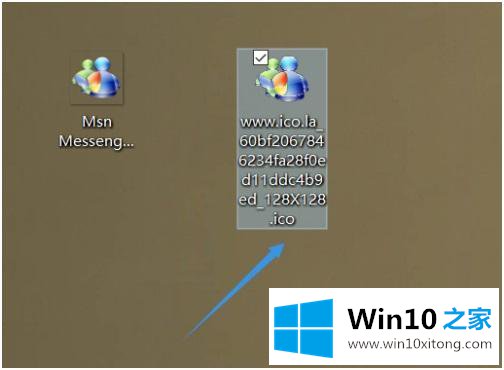
6、最后鼠标右键要修改图标的应用程序,选择"属性"-"更改图标",然后找到刚才转换以后的图标。
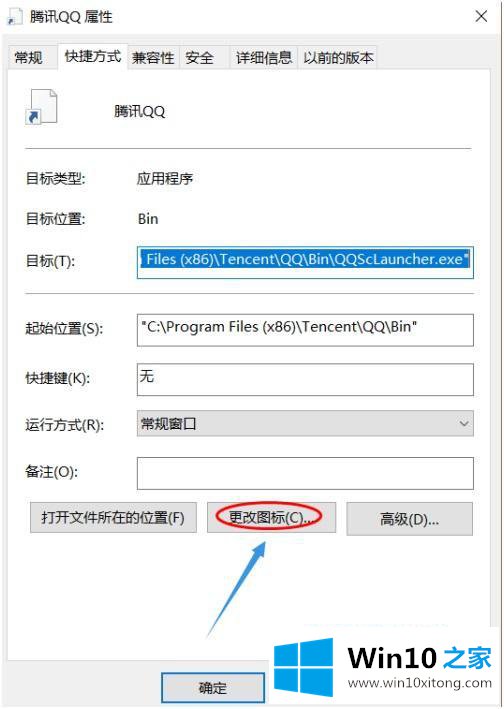
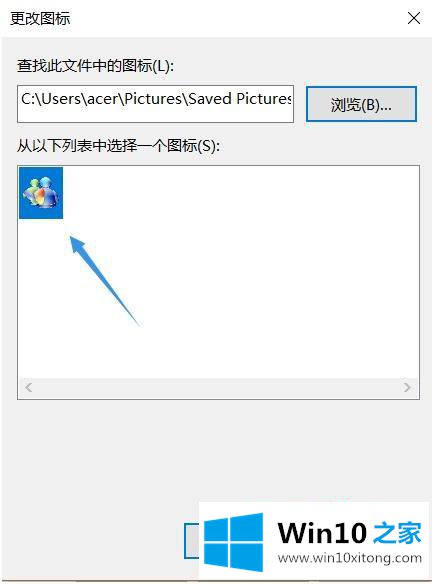
以上就是win10系统自制图标的方法步骤,有觉得默认的图标不太好看的想换,可以按上面的方法来自制自己喜欢的图标来换上。
今天的内容到这里就结束了,上面详细的告诉了大家win10如何自制图标的详细处理方法,要是上面对大家说的方法对大家有所帮助,很希望大家继续支持本站。